När du arbetar med 3D-visualiseringar är det avgörande att från början ange rätt vy och det passande bildförhållandet. Den visuella effekten av en komposition påverkas starkt av bildförhållandet som används av kameran under modelleringen. I den här guiden visar jag dig hur du ställer in bildförhållandet i Cinema 4D och därmed lägger grunden för en tilltalande bilddesign.
Viktigaste insikter
- Bildförhållandet påverkar bildens effekt.
- Ändring av bildförhållandet kan förbättra perspektivet och bilduttrycket avsevärt.
- Den korrekta vyn av kameran bidrar till en bättre visualisering av ditt projekt.
Steg-för-steg guide
För att ställa in ett optimalt bildförhållande för din 3D-scen, följ dessa steg:
Steg 1: Börja med scenredigeringen
Starta ditt projekt i Cinema 4D och se till att du har gjort de grundläggande inställningarna korrekt. Det är viktigt att välja rätt vy från början för att minimera senare justeringar. Du bör redan ha en kamera med rätt brännvidd för att effektivt skapa visualiseringen.

Steg 2: Ange bildförhållande
Det aktuella bildförhållandet i din scen kan vara föråldrat eller inte optimalt. För att ändra detta, ta en titt på den aktuella vyn. Du kan märka att ett bildförhållande på 3:2 (fem delar i bredden och tre delar i höjden) selektivt kan ha en obehaglig effekt på din bilddesign. Tänk på att använda ett modernt format som 16:9, vilket verkar dynamiskare och fungerar bättre i bredare kompositioner.
Steg 3: Tillgång till renderinställningarna
För att göra justeringarna, gå till renderinställningarna. Dessa hittar du i den övre menyraden; där finns en liten ikon som ger tillgång till dessa inställningar. Ett klick på den öppnar de nödvändiga alternativen för att modifiera bildförhållandet.
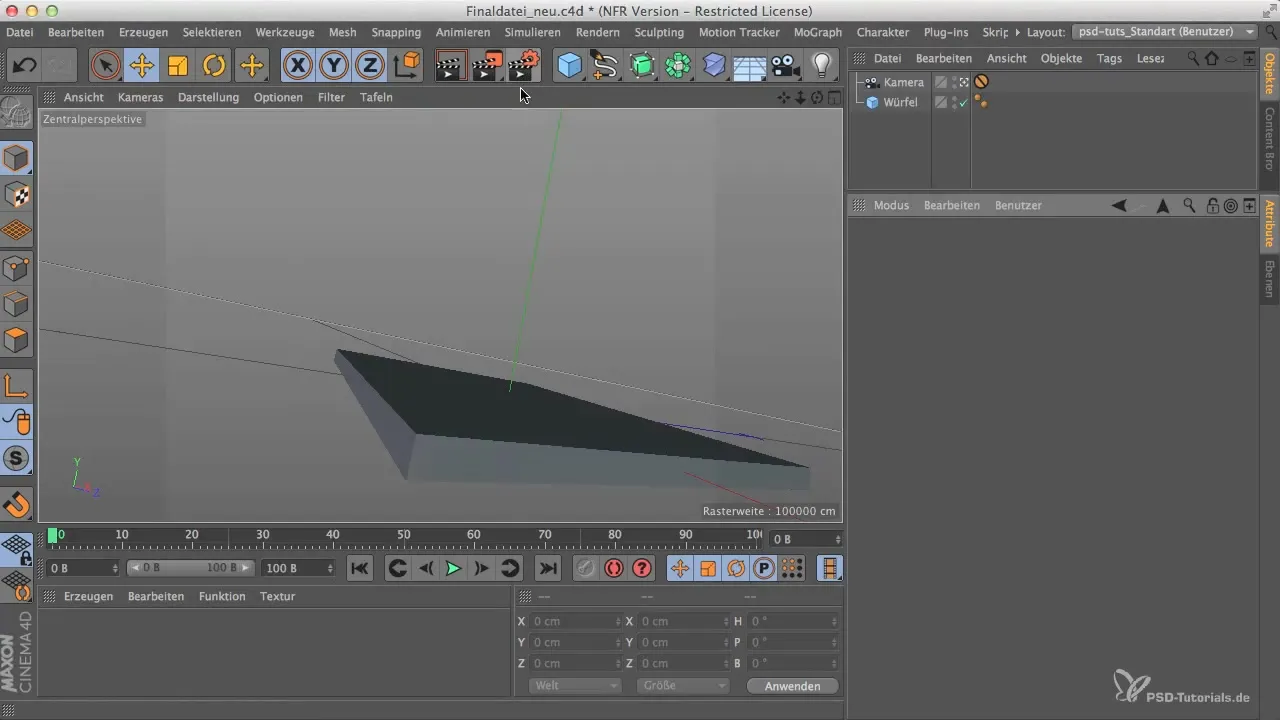
Steg 4: Välj bildförhållande
Här kan du ställa in ett önskat bildförhållande. Välj 16:9 för en bredare presentationsform och klicka på "Behåll proportioner". På så sätt kan du säkerställa att bildförhållandet hålls korrekt även vid storleksjusteringar.
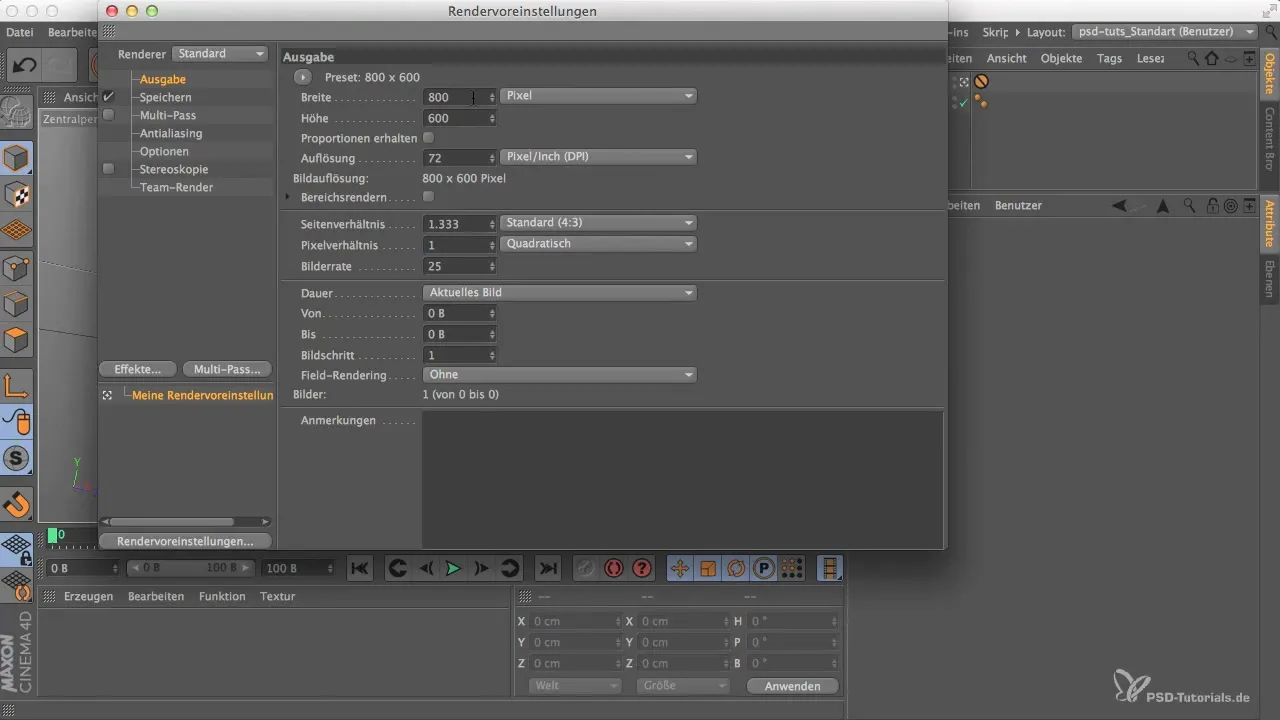
Steg 5: Genomför testrendering
Det är klokt att genomföra en test-rendering för att kontrollera om inställningen av höjden till 625 pixlar är korrekt och passar in i det nya bildförhållandet på 1:1,6. Du kommer att märka att detta format skiljer sig endast minimalt från 16:10.
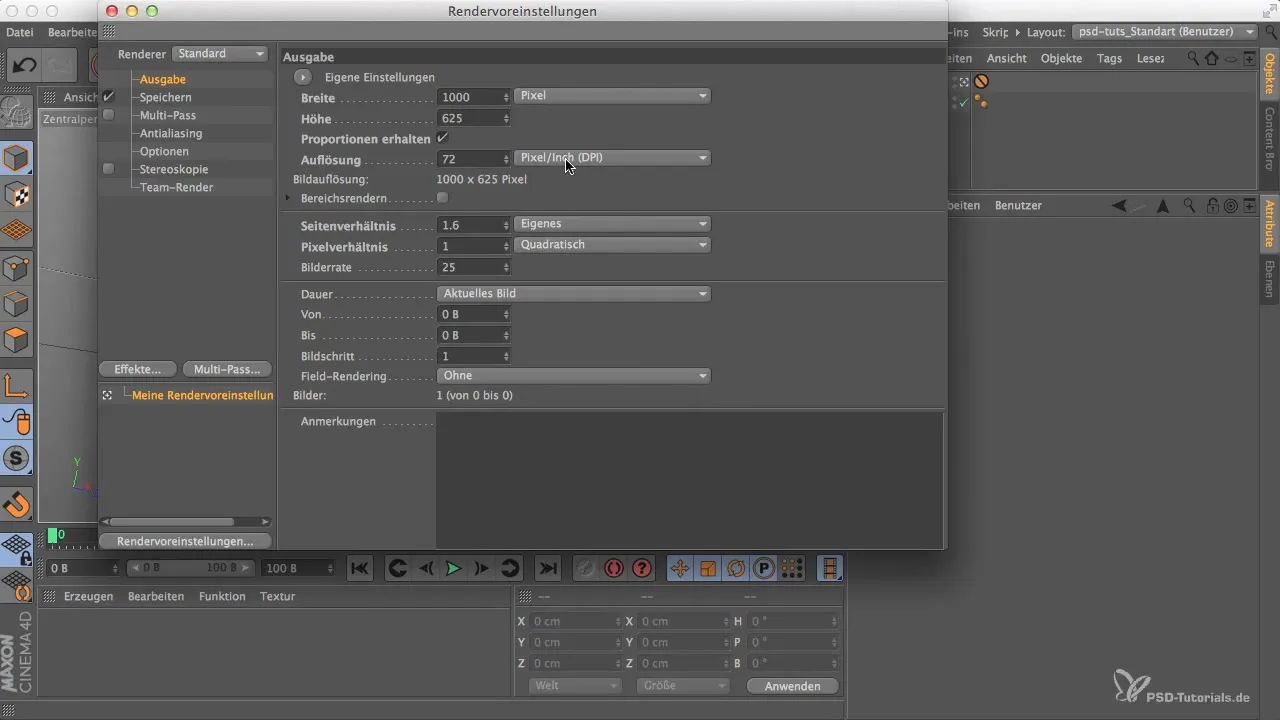
Steg 6: Justera synligheten av de grå banden
För att få en klar uppfattning om den beskurna scenen är det fördelaktigt att aktivera de grå banden i vyinställningen. Klicka på visningsinställningarna och se till att synligheten av den perspektiviska vyn är korrekt inställd. Det här hjälper till att definiera gränsen för de olika scenkomponenterna.
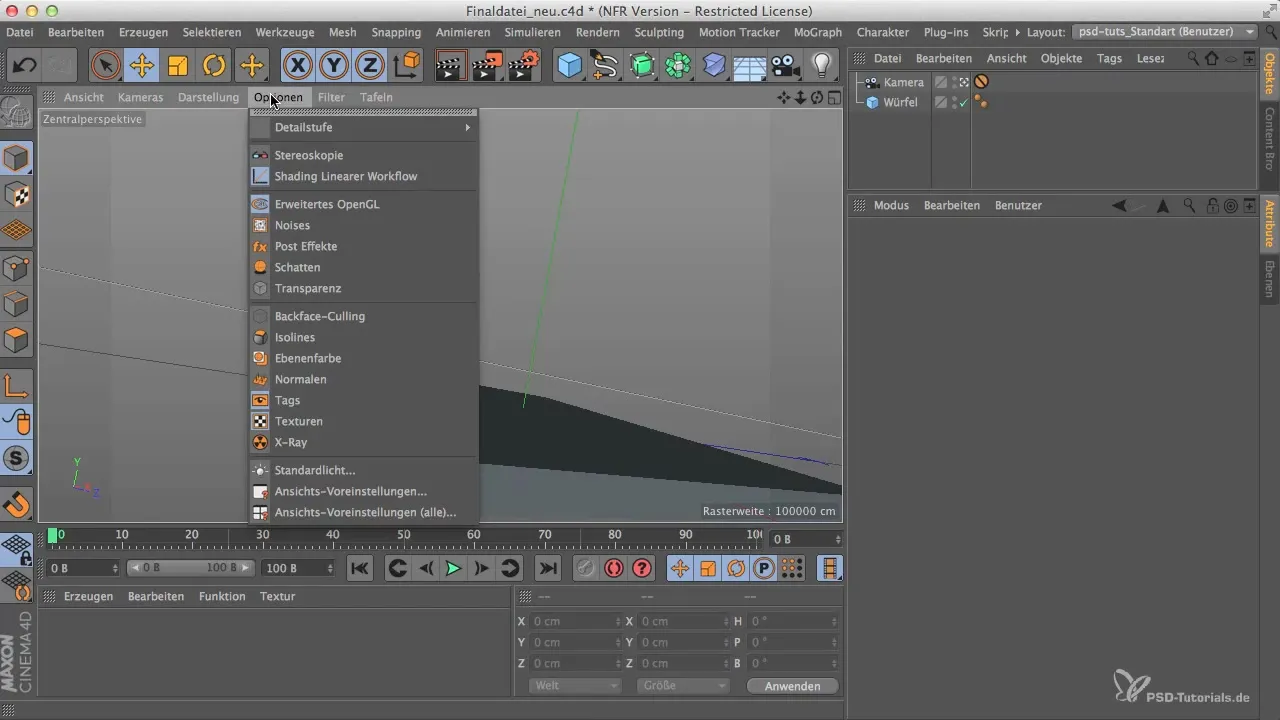
Steg 7: Justera opaciteten av visningsbanden
Efter att du har aktiverat visningsinställningarna kan du justera opaciteten av de grå banden efter dina önskemål. En synlighet på cirka 40% ger dig en klar översikt, samtidigt som den inte fungerar för påträngande. Denna inställning är viktig för den senare renderingsprocessen.
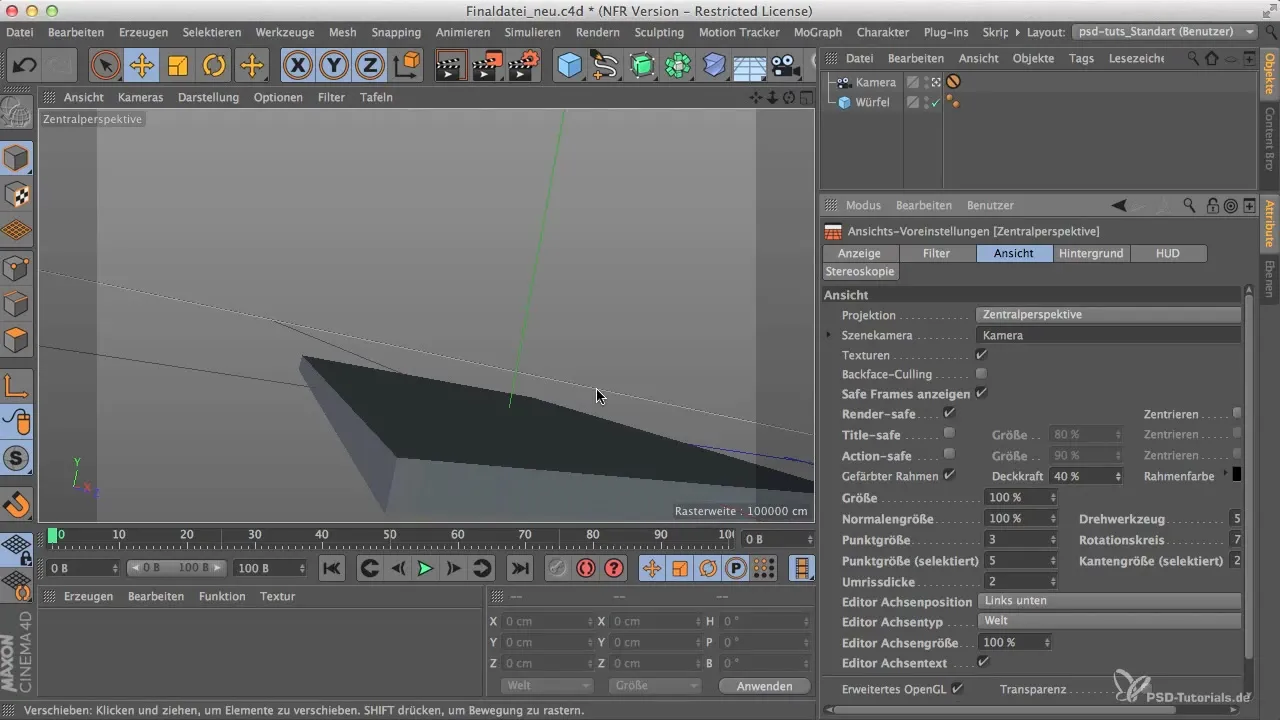
Steg 8: Justera kamerans position
För att säkerställa att kameravyn är optimal, kan kameravyn ha flyttats i processen. Flytta kameran utåt för att skapa utrymme och dra den sedan uppåt för att säkerställa att alla relevanta områden av scenen är väl synliga.
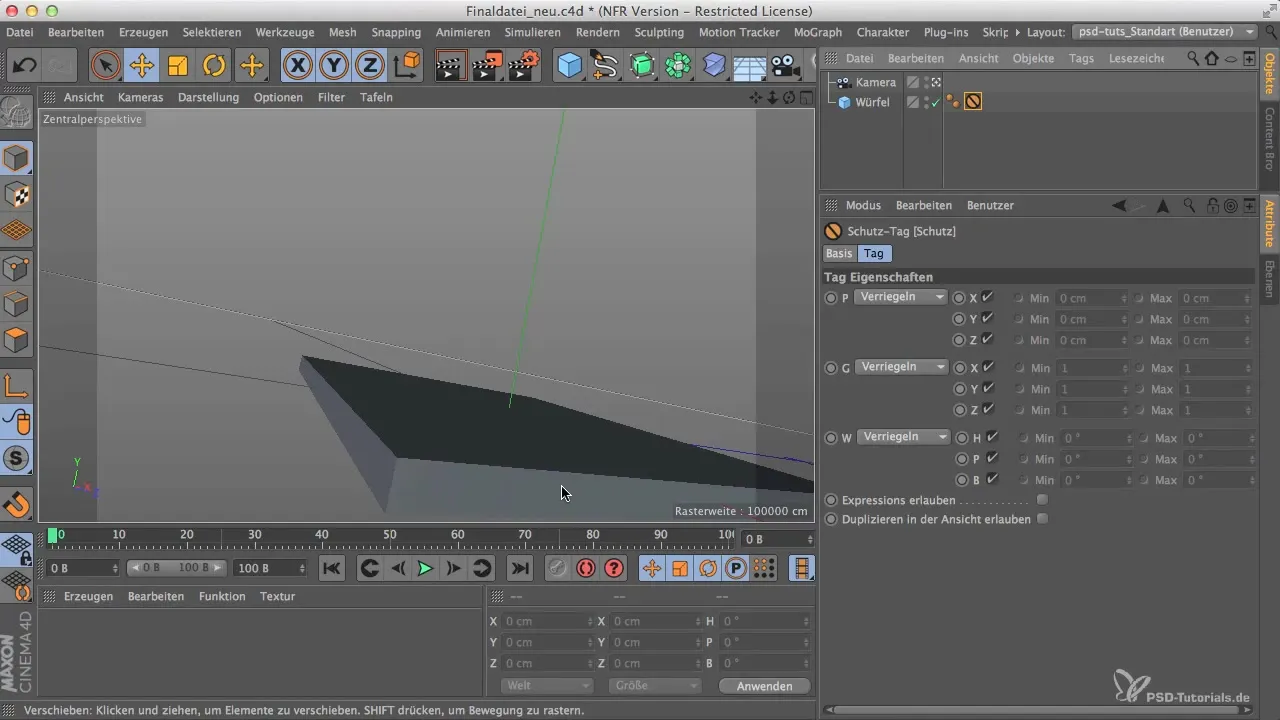
Steg 9: Avsluta inställningsjusteringarna
Kontrollera slutligen om alla inställningar motsvarar dina förväntningar. Det är viktigt att scenen redan är så nära slutresultatet som möjligt innan du börjar den faktiska modelleringen.
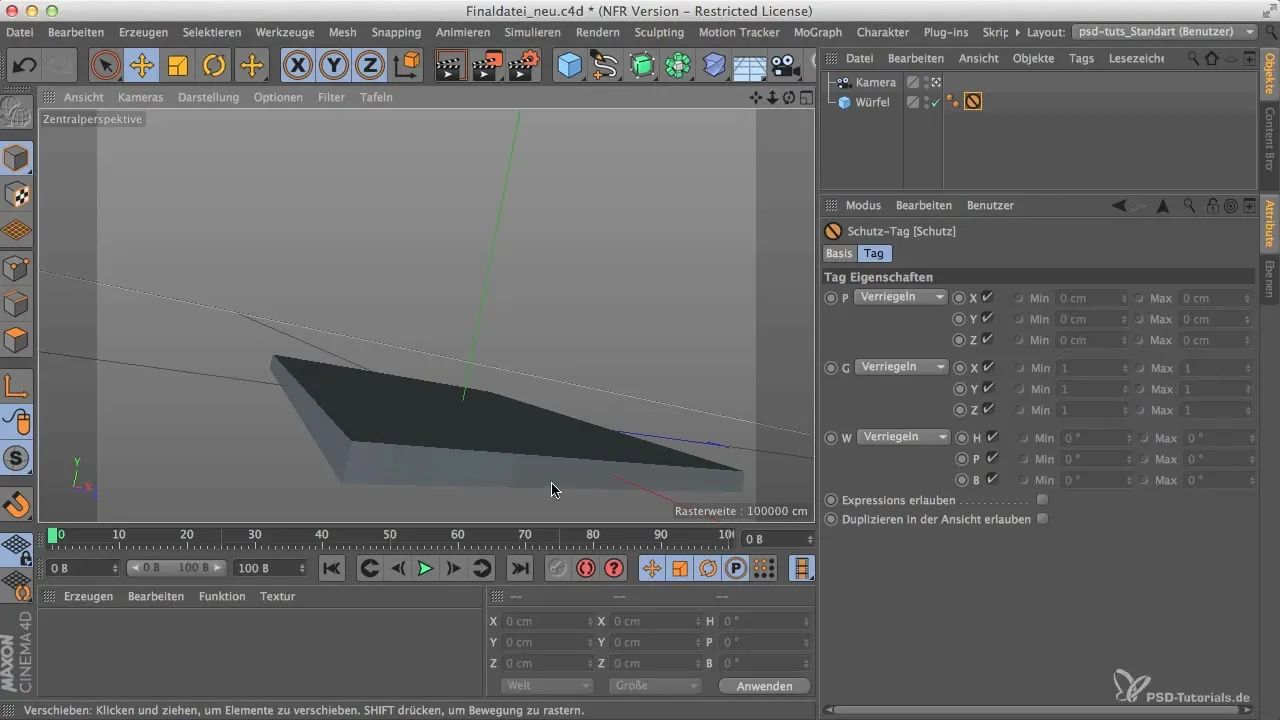
Sammanfattning
Justeringen av bildförhållandet är ett nödvändigt steg inom 3D-design och bidrar avsevärt till den visuella uppfattningen av scenen. Genom att korrekt ställa in bildförhållandet och korrekt positionera kameran säkerställer du en imponerande och tilltalande visualisering.
Vanliga frågor
Hur ändrar jag bildförhållandet i Cinema 4D?Gå till renderinställningarna och välj det önskade bildförhållandet.
Varför är bildförhållandet viktigt?Det påverkar bildens effekt och den visuella berättarstilen i din scen.
Hur kan jag justera synligheten av elementen i min scen?Använd visningsinställningarna för att justera synligheten och opaciteten av de grå banden.


